打印机没有响应
如果您已经将打印机连接到
AirPort Extreme 上的 USB 端口,但 AirPort 网络上的电脑不能打
印,请尝试以下操作:
1
确定打印机已经插电并已开电。
2
确定电缆已经牢固地连接在打印机和
AirPort Extreme 的 USB 端口上。
3
确保已经在客户端电脑的“打印机列表”窗口中选择了该打印机。
在使用
Mac OS X v10.5 或更高版本的 Mac 上:
Â
选取苹果菜单
>“系统偏好设置”,然后点按“打印与传真”。
Â
点按添加
(+) 并在列表中选择您的打印机。
Â
点按添加按钮。
在使用
Mac OS X v10.2.7 或更高版本的 Mac 上:
Â
打开“打印机设置实用工具”(位于“应用程序”文件夹的“实用工具”文件夹中)。
Â
如果打印机不在列表中,请点按添加按钮。
Â
从弹出式菜单中选取“
Bonjour”。
Â
选择该打印机并点按添加按钮。
在运行
Windows 的电脑上:
Â
从“开始”菜单中打开“打印机和传真”。
Â
选择打印机。如果打印机不在列表中,请点按“添加打印机”,然后按照屏幕指示执行操作。
Â
如果安装了“
Bonjour(Windows 版)”,请单击“Bonjour 打印机”,再单击桌面上
的“
Bonjour 打印机向导”,然后按照屏幕指示执行操作来设置打印机。
4
关闭打印机,等待几秒钟,然后再开启它。
31
第
4 章
使用技巧和疑难解答
更新
AirPort 软件